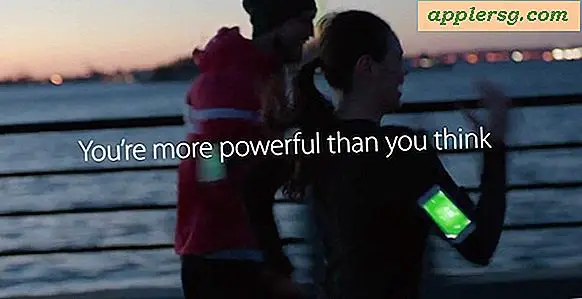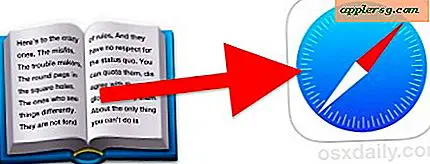วิธีการเปลี่ยนคีย์ไดรฟ์ดีวีดี Xbox 360
ไอเทมที่ต้องมี
แท่งยาวบาง
ไขควงท็อกซ์
ไขควงปากแฉก
ไดรฟ์ดีวีดีสำรอง
Xbox 360 ได้รับการออกแบบมาเพื่อให้ไดรฟ์ดีวีดีที่ใช้เล่นแผ่นเกมทำงานได้เฉพาะกับคอนโซลเกมที่ติดตั้งเท่านั้น การแทนที่ไดรฟ์ดีวีดีที่ชำรุดด้วยไดรฟ์ดีวีดีสำรองจะไม่ทำงาน เนื่องจากการแทนที่มีดีวีดีที่แตกต่างกัน คีย์ไดรฟ์ซึ่งคอนโซลเกมไม่ยอมรับ การเปลี่ยนคีย์ไดรฟ์ดีวีดีของไดรฟ์ดีวีดีทำให้สามารถรับรู้และทำงานกับ Xbox 360 ได้ และช่วยประหยัดค่าใช้จ่ายในการซ่อมแซมที่มีราคาแพง อย่าพยายามเปลี่ยนรหัสไดรฟ์ดีวีดีหากคุณไม่สะดวกที่จะถอดไดรฟ์ดีวีดีออกจาก Xbox 360 หรือติดตั้งไดรฟ์ดีวีดีลงในคอมพิวเตอร์
การถอดไดรฟ์ดีวีดีออกจาก Xbox 360
ถอดสายเคเบิลทั้งหมดที่เชื่อมต่อกับ Xbox 360 แล้ววางลงในแนวนอนบนโต๊ะ บีบด้านซ้ายของส่วนบนของแผ่นปิดหน้าด้วยมือข้างหนึ่ง ในขณะที่อีกมือหนึ่งสอดสองนิ้วเข้าไปในฝา USB ที่ด้านล่างของแผ่นปิดหน้า ยกฝา USB ขึ้นพร้อมกับดึงส่วนบนของแผ่นปิดหน้าเพื่อถอดออกจากเคส Xbox 360
ดันแผงด้านขวาของ Xbox 360 เข้าไป ใส่แท่งยาวบาง ๆ ระหว่างแผงด้านข้างกับเคส แล้วปลดคลิปหนีบสี่ตัวที่ยึดชิ้นส่วนพลาสติกสีเทาด้านในเข้ากับเคส กดปุ่มเปิดปิดที่ด้านหน้าของ Xbox และปลดคลิปหนีบสี่ตัวที่ยึดชิ้นส่วนพลาสติกสีเทาภายในซึ่งอยู่ทางด้านซ้ายของเคสในลักษณะเดียวกับที่ทำทางด้านขวา
พลิก Xbox 360 แล้ววางคว่ำหน้าลงบนโต๊ะ ยกชั้นวางด้านล่างของเคสขึ้นและถอดสกรูทั้งหมดด้านในออกโดยใช้ไขควง Torx นำ Xbox 360 กลับสู่ตำแหน่งตั้งตรงบนโต๊ะ ยกด้านบนของเคสขึ้นเพื่อถอดเคสออกจากด้านล่าง วางไว้ข้างๆ ดึงแผงด้านข้างทั้งสองข้างออกแล้วพักไว้ ดึงแผงด้านหลังออกแล้ววางไว้ด้านข้าง
ถอดสกรูสี่ตัวที่ยึดไดรฟ์ DVD ไว้ที่ด้านล่างของเคสโดยใช้ไขควงปากแฉก หยิบไดรฟ์ดีวีดีและถือไว้เหนือกล่องด้านล่าง ดึงปลั๊กไฟออกจากด้านหลังของไดรฟ์ดีวีดีโดยบีบปลั๊กทั้งสองด้านแล้วดึงออกตรงๆ บีบสายแพทั้งสองด้านที่ติดอยู่กับไดรฟ์ดีวีดีแล้วดึงออกมาตรงๆ นำไดรฟ์ดีวีดีไปที่คอมพิวเตอร์
การเปลี่ยนคีย์ไดรฟ์ดีวีดี
ปิดเครื่องคอมพิวเตอร์ ถอดปลั๊กไฟออกจากขั้วต่อบนคอมพิวเตอร์ เปิดเคสคอมพิวเตอร์. ใส่ไดรฟ์ดีวีดี Xbox 360 ลงในช่องดีวีดีว่างของคอมพิวเตอร์ เสียบปลั๊กไฟจากด้านในของช่องใส่ไดรฟ์เข้ากับขั้วต่อสายไฟบนไดรฟ์ดีวีดี ต่อสายแพจากด้านในของช่องใส่ไดรฟ์เข้ากับขั้วต่อบนไดรฟ์ดีวีดี ปิดเคสคอมพิวเตอร์และเปิดคอมพิวเตอร์
ดาวน์โหลดและติดตั้งโปรแกรม 360 Firmware Toolbox ไปยังเดสก์ท็อปของคอมพิวเตอร์ (ดูลิงก์ในแหล่งข้อมูล) รีสตาร์ทคอมพิวเตอร์เมื่อการติดตั้งเสร็จสิ้น เรียกใช้โปรแกรม 360 Firmware Toolbox
เลือก "เครื่องมือ" "Direct Drive Dump" จากนั้นเลือก "Raw Dump" จากหน้าต่างที่ปรากฏขึ้น ตั้งชื่อไฟล์ที่จะสร้าง "OriginalXbox" ในคอลัมน์เปิดถัดจาก "ชื่อ" คลิกที่ปุ่ม "บันทึก" เพื่อบันทึกไฟล์ "OriginalXbox" ลงในฮาร์ดไดรฟ์ของคอมพิวเตอร์
คลิก "ไม่" เมื่อหน้าต่างปรากฏขึ้นเพื่อถามว่าคุณต้องการดูไฟล์หรือไม่ ออกจากโปรแกรม 360 ปิดเครื่องและเปิดเคส เปลี่ยนไดรฟ์ดีวีดี Xbox 360 ด้วยไดรฟ์ดีวีดีสำรอง และต่อการเชื่อมต่อเข้ากับไดรฟ์ดีวีดีสำรอง เปิดถาดดีวีดีและใส่แผ่นเกม Xbox 360 ลงในถาดใส่แผ่นดิสก์ ปิดถาดใส่แผ่นดิสก์และเปิดคอมพิวเตอร์อีกครั้ง
เรียกใช้โปรแกรม 360 Firmware Toolbox และทำซ้ำขั้นตอนในการบันทึกไฟล์จากไดรฟ์ดีวีดีสำรอง ตั้งชื่อไฟล์นี้ว่า "ReplacementXBox" คลิก "ใช่" เมื่อหน้าต่างปรากฏขึ้นเพื่อถามว่าคุณต้องการดูไฟล์หรือไม่ เลือก "เครื่องมือ" จากนั้นเลือก "เฟิร์มแวร์ปลอม" จากเมนูไฟล์ของโปรแกรม 360 Firmware Toolbox เลือกเวอร์ชันล่าสุดของเฟิร์มแวร์ที่แสดงอยู่ในคอลัมน์ของหน้าต่างที่ปรากฏขึ้น คลิกที่ปุ่ม "Apply Spoof" ที่ด้านล่างของหน้าต่าง เลือก "เครื่องมือ" จากนั้นเลือก "Smart Hack Patcher" แล้วคลิก "ตกลง" ในหน้าต่างที่ปรากฏขึ้น ตั้งชื่อไฟล์ที่คุณกำลังจะสร้าง "Final" ในคอลัมน์ "Name" ของหน้าต่างที่ปรากฏขึ้น คลิกที่ปุ่ม "สร้างไฟล์" คลิก "ไม่" เมื่อระบบถามในหน้าต่างใหม่ หากคุณต้องการดูไฟล์ที่สร้างขึ้น
กดปุ่ม "เรียกดู" บนโปรแกรม 360 Firmware Toolbox นำทางในหน้าต่างที่ปรากฏขึ้นไปยังไฟล์ "OriginalXbox" ที่อยู่ในฮาร์ดไดรฟ์ของคอมพิวเตอร์ ไฮไลต์ไฟล์ "OriginalXbox" แล้วคลิกปุ่ม "เปิด" เพื่อปิดหน้าต่างและโหลดไฟล์ "OriginalXbox" ลงในโปรแกรม 360 Firmware Toolbox
ไฮไลต์คอลัมน์ "Key Information @" ที่กึ่งกลางของโปรแกรม 360 Firmware Toolbox คัดลอกชื่อไฟล์โดยกด "Control+C" คลิกปุ่ม "เรียกดู" และไปที่หน้าต่างที่ปรากฏขึ้นที่ไฟล์ "ReplacementXBox" ในฮาร์ดไดรฟ์ของคอมพิวเตอร์ เน้นไฟล์ "ReplacementXBox" และคลิกที่ปุ่ม "เปิด" บนหน้าต่างเพื่อปิดหน้าต่างและโหลดไฟล์ "OriginalXbox" ลงในโปรแกรม 360 Firmware Toolbox
วางคีย์เก่าลงในหน้าต่าง "Key Information @" บนโปรแกรม 360 Firmware Toolbox โดยกด "Control+V" กดปุ่ม "Replace Key" บนโปรแกรม 360 Firmware Toolbox เพื่ออัปเดตเฟิร์มแวร์ของไดรฟ์ดีวีดีสำรอง
ไปที่ "เครื่องมือ" จากนั้น "Direct Drive Flash" จากนั้น "Differential Flash Patch" และเลือกชื่อไดรฟ์ดีวีดีสำรองในคอลัมน์ตรงกลางของโปรแกรม 360 Firmware Toolbox คลิกปุ่ม "อ่านไดรฟ์และตรวจหาความแตกต่าง" เลือก "ไม่" เมื่อระบบถามว่าคุณต้องการเก็บกุญแจจากไดรฟ์หรือไม่ คลิก "เริ่มกะพริบ" ในหน้าต่างใหม่ที่ปรากฏขึ้น เลือก "โหมดแฟลช" แล้วคลิก "ตกลง" ออกจากโปรแกรม 360 Firmware Toolbox ปิดเครื่องคอมพิวเตอร์
ถอดการเชื่อมต่อทั้งหมดจากคอมพิวเตอร์ไปยังไดรฟ์ดีวีดีสำรอง ปิดเคสคอมพิวเตอร์. แนบไดรฟ์ดีวีดีสำรองเข้ากับ Xbox 360 แทนไดรฟ์ดีวีดีดั้งเดิม ประกอบเครื่อง Xbox 360 กลับเข้าที่ เสียบสายทั้งหมดเข้ากับ Xbox 360 อีกครั้ง เปิดเครื่องแล้วใช้แผ่น DVD สำรองที่ตอนนี้อยู่ข้างในด้วยคีย์ DVD ที่เปลี่ยนใหม่เพื่อให้ทำงานร่วมกับคอนโซลเกมได้
เคล็ดลับ
สายรัดป้องกันไฟฟ้าสถิตย์ช่วยป้องกันไฟฟ้าสถิตไม่ให้เกิดความเสียหายต่อส่วนประกอบภายในของ Xbox 360
คำเตือน
การรับประกันของ Xbox 360 จะถือเป็นโมฆะหาก Xbox ถูกเปิดโดยเจ้าของ